win10启用打印服务的方法 win10怎么开启打印服务
更新时间:2023-07-27 09:33:39作者:zheng
有些用户不小心将win10电脑的打印服务关闭了,导致打印机无法工作,想要重新开启却不知道该如何设置,今天小编教大家win10启用打印服务的方法,操作很简单,大家跟着我的方法来操作吧。
具体方法:
1.右键此电脑,管理;
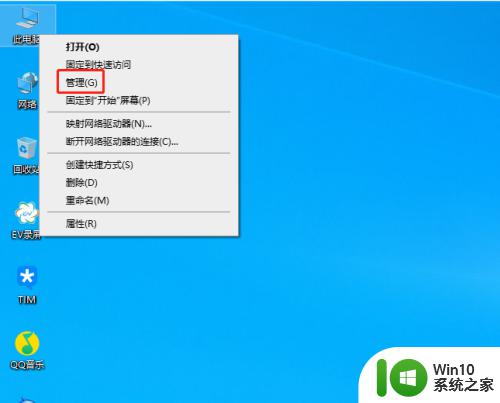
2.左侧找到,服务和应用程序,服务;
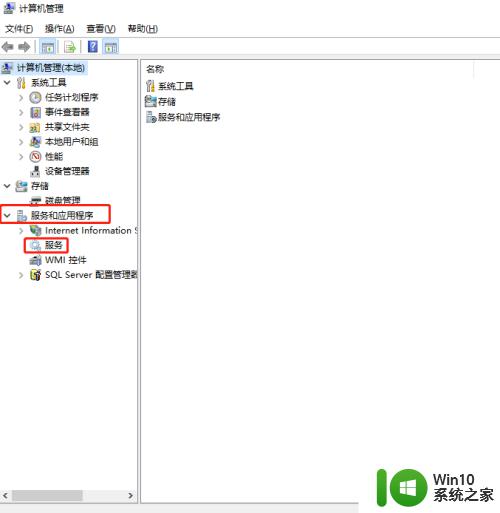
3.中间找到,Print Spooler;
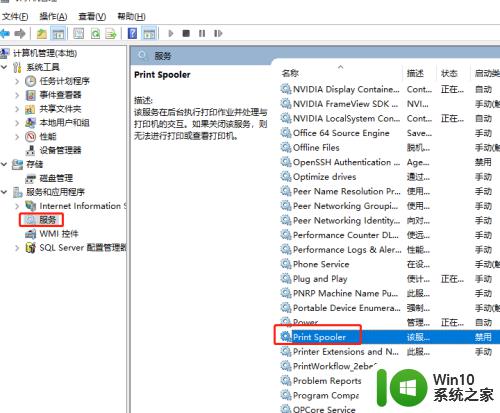
4.双击打开,启动类型。选择自动,点击应用;
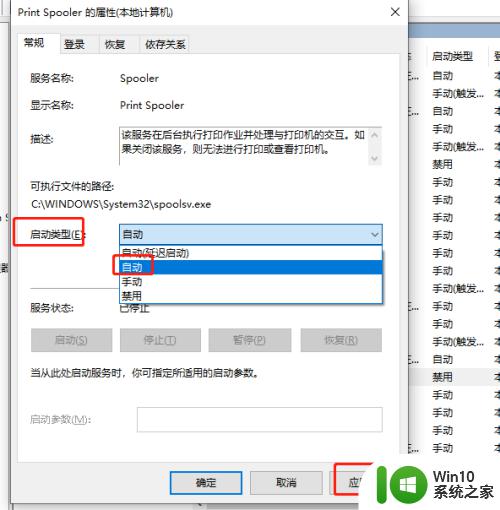
5.服务状态,点击启用;
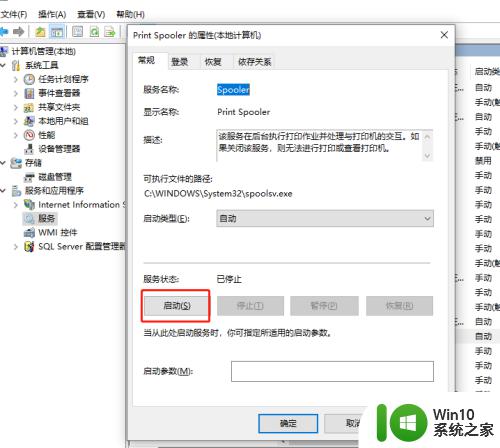
6.稍等,正在启用;
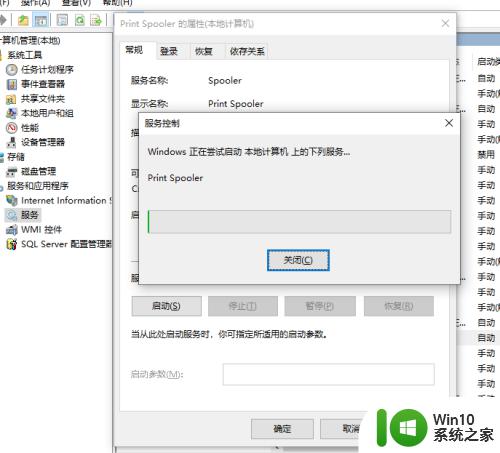
7.看下启用后,提示,正在运行;
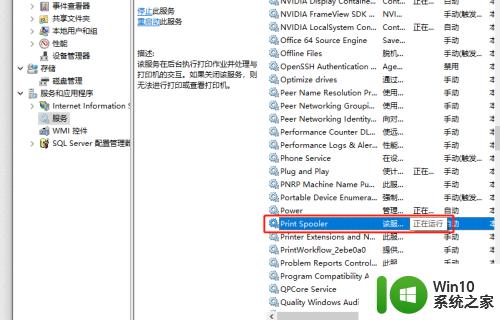
以上就是win10启用打印服务的方法的全部内容,还有不懂得用户就可以根据小编的方法来操作吧,希望能够帮助到大家。
win10启用打印服务的方法 win10怎么开启打印服务相关教程
- win10重启打印服务 Win10系统打印服务重启方法
- 打印服务怎么设置启动 win10打印服务关闭怎么启动
- win10打开pdf打印服务的方法 win10怎么打开pdf打印服务
- win10启动打印机服务命令 Win10 如何快速重启打印服务
- 本地打印后台处理程序服务没有运行 win10的解决教程 本地打印服务未启动win10怎么办
- 教你开启win10定位服务的方法 怎么打开Win10定位服务
- win10关闭打印机服务 在哪里能找到win10打印机服务关闭选项
- 如何解决win10本地打印后处理程序服务没有运行的问题 win10本地打印后处理程序服务无法启动
- win10提示打印机rpc服务器不可用处理方法 win10打印机rpc服务器不可用怎么办
- win10提示打印机rpc服务器不可用解决方法 win10打印机RPC服务器不可用怎么办
- win10打开iis服务的具体教程 win10怎么开启iis服务
- win10开启windows服务的方法 win10怎么开启windows服务
- win10玩只狼:影逝二度游戏卡顿什么原因 win10玩只狼:影逝二度游戏卡顿的处理方法 win10只狼影逝二度游戏卡顿解决方法
- 《极品飞车13:变速》win10无法启动解决方法 极品飞车13变速win10闪退解决方法
- win10桌面图标设置没有权限访问如何处理 Win10桌面图标权限访问被拒绝怎么办
- win10打不开应用商店一直转圈修复方法 win10应用商店打不开怎么办
win10系统教程推荐
- 1 win10桌面图标设置没有权限访问如何处理 Win10桌面图标权限访问被拒绝怎么办
- 2 win10关闭个人信息收集的最佳方法 如何在win10中关闭个人信息收集
- 3 英雄联盟win10无法初始化图像设备怎么办 英雄联盟win10启动黑屏怎么解决
- 4 win10需要来自system权限才能删除解决方法 Win10删除文件需要管理员权限解决方法
- 5 win10电脑查看激活密码的快捷方法 win10电脑激活密码查看方法
- 6 win10平板模式怎么切换电脑模式快捷键 win10平板模式如何切换至电脑模式
- 7 win10 usb无法识别鼠标无法操作如何修复 Win10 USB接口无法识别鼠标怎么办
- 8 笔记本电脑win10更新后开机黑屏很久才有画面如何修复 win10更新后笔记本电脑开机黑屏怎么办
- 9 电脑w10设备管理器里没有蓝牙怎么办 电脑w10蓝牙设备管理器找不到
- 10 win10系统此电脑中的文件夹怎么删除 win10系统如何删除文件夹
win10系统推荐
- 1 番茄家园ghost win10 64位旗舰简化版v2023.04
- 2 戴尔笔记本ghost win10 sp1 64位正式安装版v2023.04
- 3 中关村ghost win10 64位标准旗舰版下载v2023.04
- 4 索尼笔记本ghost win10 32位优化安装版v2023.04
- 5 系统之家ghost win10 32位中文旗舰版下载v2023.04
- 6 雨林木风ghost win10 64位简化游戏版v2023.04
- 7 电脑公司ghost win10 64位安全免激活版v2023.04
- 8 系统之家ghost win10 32位经典装机版下载v2023.04
- 9 宏碁笔记本ghost win10 64位官方免激活版v2023.04
- 10 雨林木风ghost win10 64位镜像快速版v2023.04